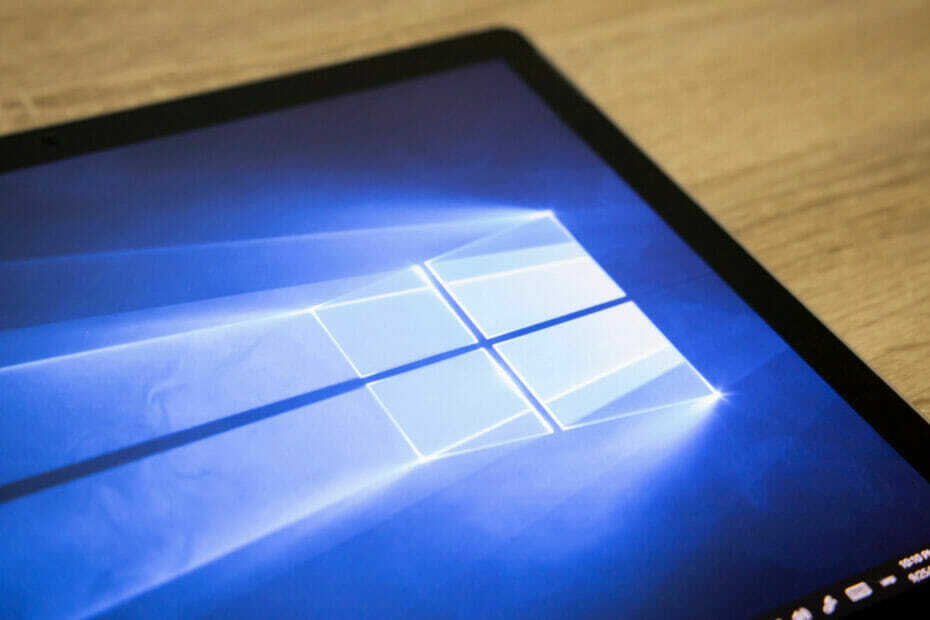으로 Nithindev
웹 사이트를 Windows 10의 시작 메뉴에 고정하는 방법: – 매일 두 개의 웹 사이트를 방문하거나 그보다 더 자주 방문하는 사람이라면 브라우저에 동일한 URL을 입력하는 데 지쳐있을 수 있습니다. 가능한 해결책은 자주 방문하는 웹 사이트를 북마크하는 것입니다. 하지만 더 편리한 솔루션이 있습니다. 웹 사이트를 Windows 10의 시작 메뉴에 고정 할 수 있다면 어떨까요?. 예, 웹 사이트를 시작 메뉴에 고정 할 수 있습니다. 그러나 앱이나 폴더를 시작 메뉴에 고정하는 것만 큼 간단하지는 않습니다. 앱 또는 폴더를 시작 메뉴에 고정하려면 앱 또는 폴더를 마우스 오른쪽 버튼으로 클릭하기 만하면됩니다. 오른쪽 클릭 컨텍스트 메뉴의 시작 메뉴에 고정 할 수있는 옵션이 있습니다. 그러나이 방법은 웹 사이트에서 작동하지 않습니다. Windows 10의 시작 메뉴에 웹 사이트를 고정하는 방법을 알아 보려면 계속 읽으십시오.
또한 읽으십시오 : – 웹 사이트의 키보드 단축키를 만드는 방법
- 먼저 바탕 화면에 웹 사이트 바로 가기를 만들어야합니다. 브라우저의 시작 메뉴에 고정하려는 데스크톱 시작 웹 사이트에 바로 가기를 만들려면 이제 아래 스크린 샷과 같이 주소 표시 줄의 아이콘을 바탕 화면으로 끌어다 놓아 바로 가기를 만듭니다.
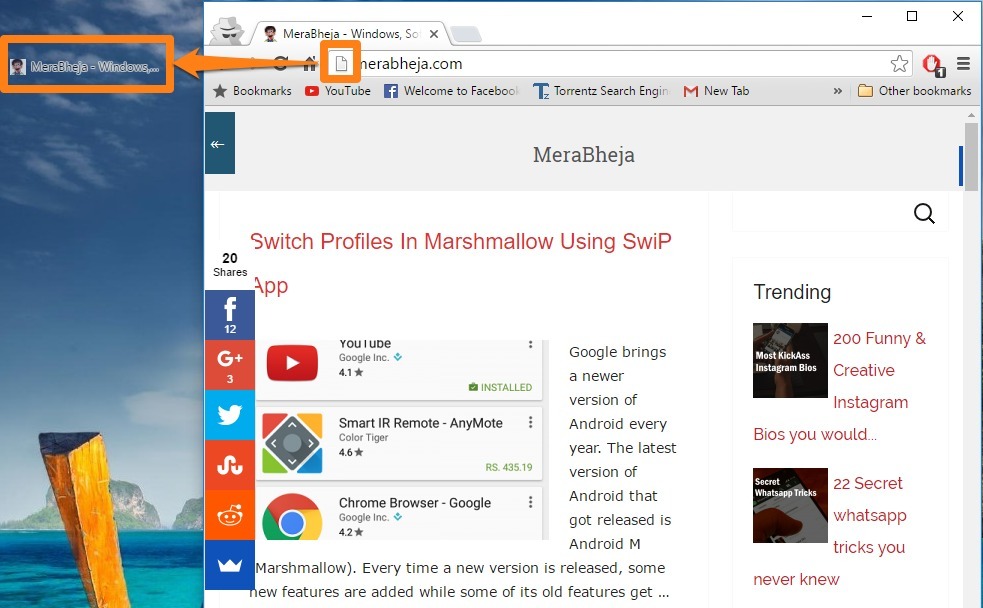
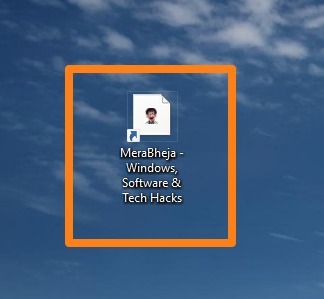
- 바탕 화면에 바로 가기를 만든 후 동시에 창문 과 아르 자형 여는 열쇠 운영 명령 상자. 이제 입력 쉘: 프로그램 그리고 누르십시오 시작하다 키. 이것은 열립니다 프로그램들 아래에있는 폴더 메뉴를 시작하다.
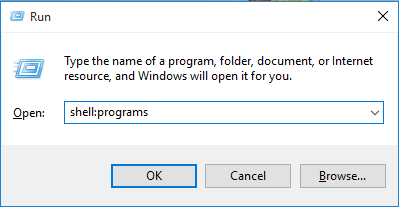
- 이제 이미 만든 바로 가기를 복사하여 붙여 넣습니다. 프로그램들 폴더.
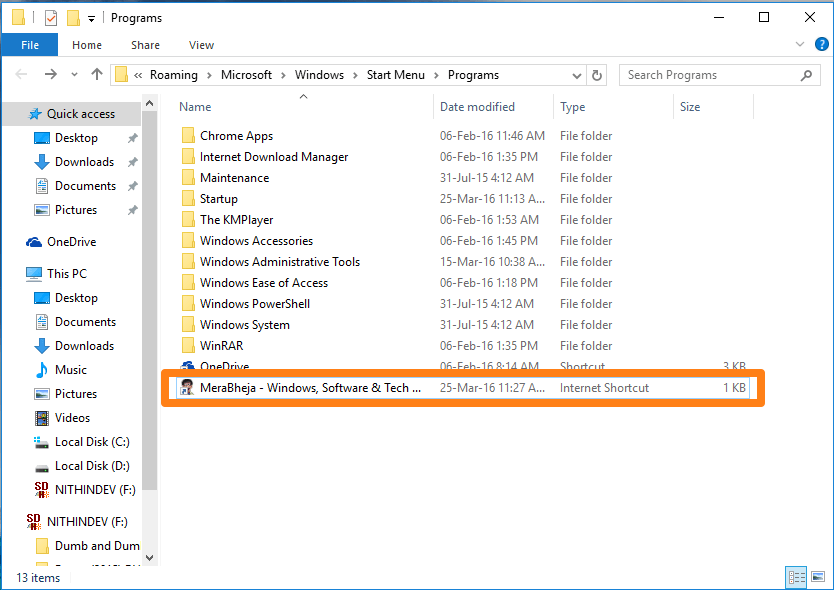
- 아래에서 바로 가기를 찾을 수 있습니다. 의 모든 앱 메뉴를 시작하다. 시작 메뉴에서 웹 사이트를 타일로 추가하려면 바로 가기를 마우스 오른쪽 버튼으로 클릭하고 시작에 고정.
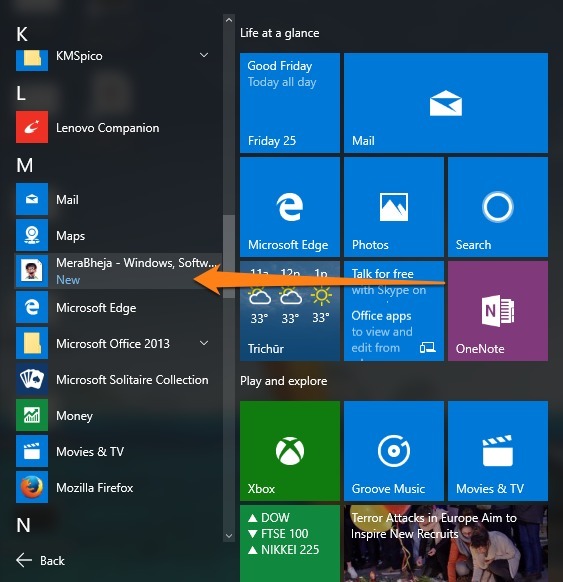
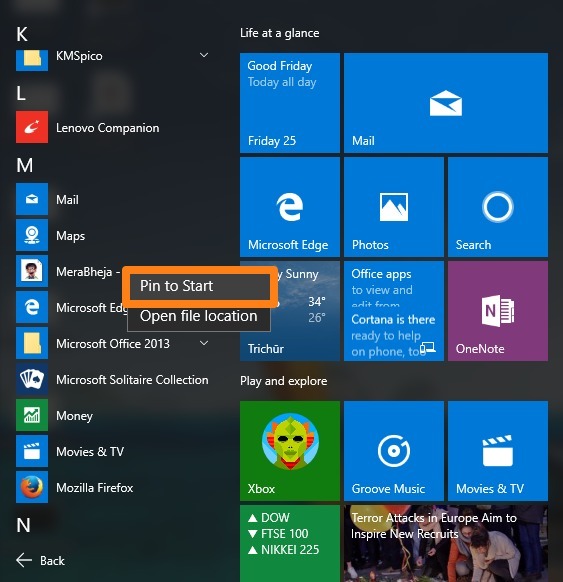
이제 시작 메뉴에서 타일로 웹 사이트에 대한 바로 가기를 볼 수 있습니다.

시작 메뉴의 아무 곳으로나 타일을 이동할 수 있습니다. 웹 사이트를 시작 메뉴에 고정하면 시작 메뉴 자체에서 즐겨 찾는 웹 사이트에 쉽게 액세스 할 수 있습니다. 이제 브라우저를 먼저 시작할 필요가 없습니다. 시작 메뉴에서 웹 사이트를 직접 열 수 있습니다. 이 트릭은 많은 시간을 절약합니다. 특정 웹 사이트가 더 이상 필요하지 않다는 것을 발견 한 경우 시작 메뉴에서 쉽게 제거 할 수 있습니다. 이를 위해 시작 메뉴에서 타일을 마우스 오른쪽 버튼으로 클릭하고
시작에서 고정 해제.기사가 도움이 되었기를 바랍니다.
![USB에 Google 드라이브 파일을 저장하는 방법 [쉬운 방법]](/f/c74e43a61eb5c20325af76eb57c1981f.jpg?width=300&height=460)